很多小伙伴在使用Jupter Notebook时候发现自己的文件全部存储在了C盘里,会使得管理不方便,于是就像办法修改一下文件的默认存储路径,方法如下。
查看自己的文件的默认存储路径
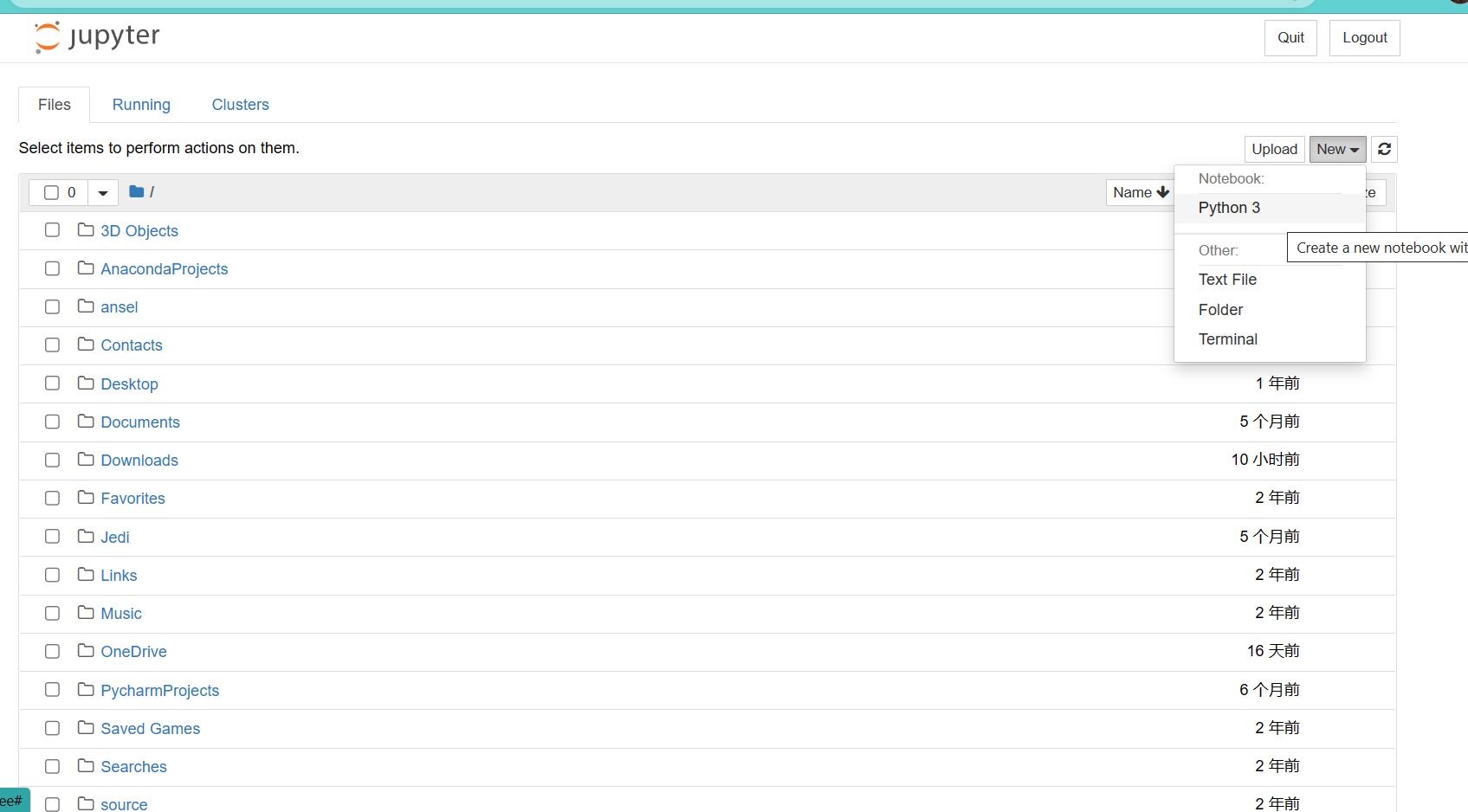
如图是jupter的界面,先新创建一个文件。
再输入以下代码,得出的就是自己文件的默认存储路径。
import os
print(os.path.abspath('.'))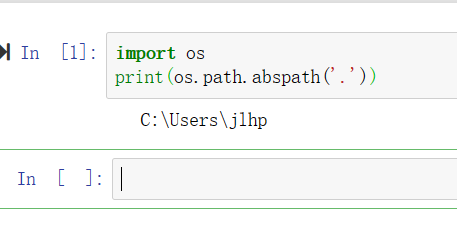
如图所示,得出的就是我的位置,一般来说默认位置都是C:\Users\自己的用户名,我的名字是jlhp
修改文件存储路径
(1)先找到相关的配置文件
打开Anaconda Prompt
输入指令jupyter notebook --generate-config
打开C:\Users\XX\.jupyter\jupyter_notebook_config.py文件

第一次打开的时候会出现上述情况,而之后打开的时候会询问是否要覆盖,不需要管,我们只是要找到这个文件。

根据文件名称找到该文件,用记事本打开。
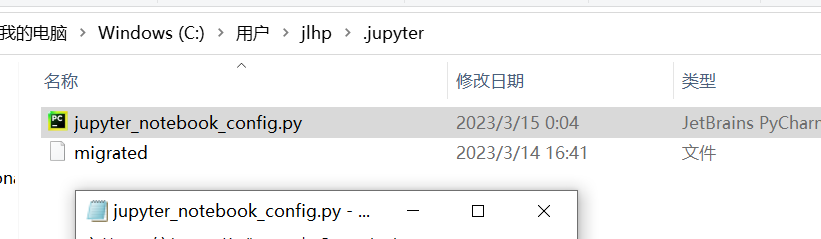
(2)修改配置
找到 #c.NotebookApp.notebook_dir = ‘’,去掉前面的“#”,这里要是复制全部找不到的话,可以只复制notebook_dir查找一下;在打算存放文件的位置先新建一个文件夹(最好是英文的,其实很多时候英文路径的文件夹都要好一些),然后将新的路径放在在单引号中,保存该文件。
在菜单找到“Jupyte Notebook”,鼠标右击 – 更多 – 打开文件位置
找到对应的快捷图标,鼠标右击 – 属性 – 目标,去掉后面的 “%USERPROFILE%/”(很重要),然后点击“应用”,“确定”
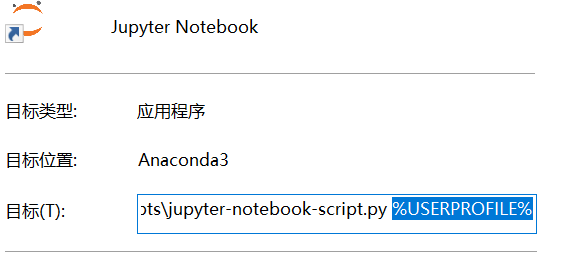
然后重新从anaconda Navigator打开即可。
新打开的界面以及和原来不一样了,同样运行查看默认路径的代码,发现已经成功修改啦。

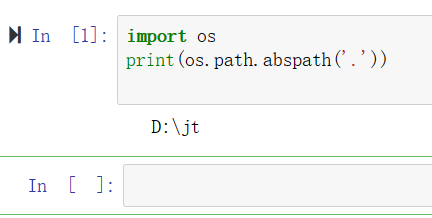
尝试保存文件,然后查看自己设置的文件夹,发现已经有东西啦。
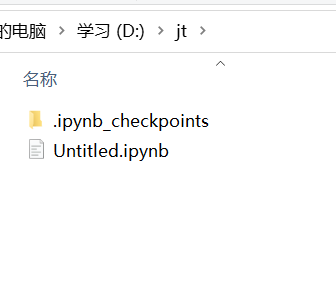
本文借鉴了修改jupyter notebook默认路径_jupyter修改默认路径_hannah2sah的博客-CSDN博客的思路,希望小伙伴们可以成功修改路径!





















 413
413

 被折叠的 条评论
为什么被折叠?
被折叠的 条评论
为什么被折叠?








